Observação: Desejamos fornecer o conteúdo da Ajuda mais recente no seu idioma da forma mais rápida possível. Esta página foi traduzida de forma automatizada e pode conter imprecisões ou erros gramaticais. Nosso objetivo é que este conteúdo seja útil para você. No final da página, deixe sua opinião se estas informações foram úteis para você. Aqui está o artigo em inglês para facilitar a referência.
Às vezes, você pode querer aumentar a quantidade de espaço na janela do Microsoft Outlook para exibir mensagens, calendários ou tarefas. Em outras ocasiões, talvez seja necessário ter acesso fácil a todas as suas pastas de email, ou você pode alternar rapidamente entre diferentes modos de exibição, como calendário e contatos. O Outlook Painel de Navegação fornece flexibilidade com várias exibições e opções diferentes que ajudam você a trabalhar da maneira mais eficiente possível.
Você pode:
-
Ocultar completamente o painel de navegação para aumentar o espaço na janela do Outlook.
-
Minimize o painel de navegação para que, com um único clique, você possa abrir e fechar o painel para acessar suas pastas e modos de exibição diferentes.
-
Deixe o painel de navegação minimizado e ainda assim acessar a lista de pastas e outros painéis dentro dela.
O que você deseja fazer?
Ativar ou desativar o painel de navegação
-
Para o Outlook 2010, no menu Exibir , no grupo layout , clique em painel de navegação.
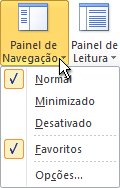
Para o Outlook 2007, no menu Exibir , aponte para o painel de navegaçãoe clique em normal ou minimizada. -
Clique em normal, minimizaDaou desativada.
Minimizar ou expandir o Painel de Navegação
Você pode liberar mais espaço na janela do Outlook minimizando o painel de navegação. O perfil fino do painel de navegação minimizado torna uma área de exibição maior disponível na janela do Outlook, enquanto ainda fornece acesso rápido às pastas e aos arquivos que você usa com mais frequência. Você ainda pode exibir a lista de pastas em um painel lista de pastas aberto no painel de navegação minimizado.
Há várias maneiras de minimizar e expandir o painel de navegação. Escolha aquela que melhor se adapte ao seu estilo de trabalho.
-
Para minimizar o painel de navegação expandido, clique na seta no canto superior. Para expandir o painel de navegação minimizado, clique na seta na parte superior.
Essa seta também está disponível no cabeçalho do painel de navegação em outros modos de exibição, como contatos e calendário.
-
Na guia Exibir , no grupo layout , clique em painel de navegaçãoe, em seguida, clique em normal ou minimizada.
-
Aponte para a borda do painel de navegação expandido. Quando o ponteiro se transformar em um

-
Aponte para a borda do painel de navegação expandido. Quando o ponteiro se transformar em uma

Observações:
-
Quando o painel de navegação minimizado é expandido, ele é exibido na mesma largura que antes de ser minimizado.
-
Se você sair do Outlook com o painel de navegação minimizado, ele será minimizado quando você reiniciar o Outlook.
-
Abrir o painel lista de pastas no painel de navegação minimizado
Com o painel de navegação minimizado, você tem uma área de exibição e trabalho maior disponível na janela do Outlook, ao mesmo tempo em que mantém acesso fácil à sua lista inteira de pastas de email com um único clique. Abrir somente a lista de pastas permite manter o painel de navegação minimizado enquanto você trabalha, em vez de expandir o painel de navegação sempre que você precisar acessar uma pasta. Você também pode executar um Pesquisa Instantânea na lista de pastas.
-
No painel de navegação minimizado, clique no botão de pasta painel de navegação .
Observação: Clicar em um botão de pasta no painel de navegação minimizado abre o conteúdo da pasta na lista de mensagens do Outlook.










